Питання
Проблема: як виправити помилку білого екрана WhatsApp?
Привіт, мій WhatsApp стає білим, щойно я його відкриваю. Проблема виникла, здавалося б, нізвідки – я відкриваю програму, а там нічого не видно. Я не можу використовувати програму, і це дуже важливо для щоденного спілкування. Будь ласка, допоможіть мені виправити білий екран WhatsApp! Я використовую Windows 10, якщо це допомагає.
Вирішена відповідь
Помилка білого екрана WhatsApp не є новим явищем і впливає на користувачів на різних платформах, включаючи Windows, macOS, iOS або Android. Іншими словами, незалежно від того, користуєтеся ви настільною версією програми чи мобільною, ви все одно можете зіткнутися з білим екраном WhatsApp.
Проблема може виникнути відразу після її запуску або під час роботи програми. Усі користувачі бачать білий порожній екран і не можуть ні з ким спілкуватися, використовувати налаштування програми чи взаємодіяти з нею будь-яким іншим способом. Без сумніву, це може стати причиною багатьох випадків для всіх користувачів WhatsApp.
WhatsApp є одним з найпопулярніших передачі голосу по IP (VoIP)[1] програми навколо, що дозволяє людям надсилати текстові повідомлення, телефонувати, ділитися зображеннями та іншими медіа. Вперше запущений у 2009 році, він отримав значну популярність серед користувачів завдяки своєму наскрізному шифруванню[2] політика журналів і простота використання. Зараз WhatsApp користується понад 2 мільярдами користувачів, що робить його найпопулярнішим додатком для спілкування.
Незважаючи на досягнення та популярність, додаток не уникає проблем повністю. Дослідники безпеки помітили, що WhatsApp використовується для поширення вірусів і шахрайства[3] – так само, як Facebook Messenger чи Discord чи інші платформи. Коли справа доходить до технічних проблем, хоча вони виникають не так часто, деякі проблеми мають тенденцію повернутися, і WhatsApp згасає — лише один із них — ця проблема існує принаймні з тих пір 2016.
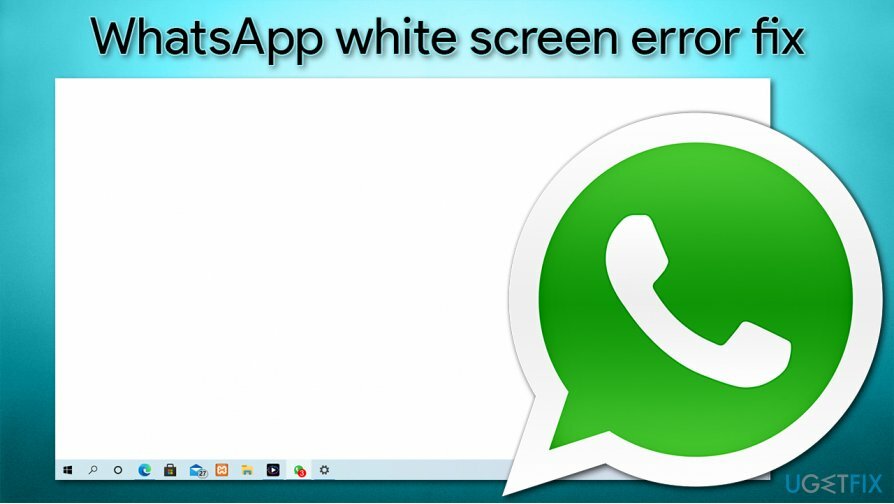
Однак помилку білого екрана WhatsApp можна виправити, і нижче ми надамо кілька способів. Майте на увазі, що кожен із пристроїв відрізняється, і причин проблеми може бути багато. Тому ми настійно рекомендуємо спочатку запустити сканування за допомогою ReimageПральна машина Mac X9 інструмент ремонту, який іноді може автоматично виправляти проблеми.
Також не варто забувати, що пошкоджені програми можуть бути ознакою зараження шкідливим програмним забезпеченням, оскільки такі шкідливі програми, як трояни, можуть викликати збої в роботі пристрою. Таким чином, перш ніж використовувати наведені нижче методи для усунення проблеми з білим екраном WhatsApp, виконайте повне сканування системи за допомогою потужного антишкідливого програмного забезпечення.
Виправити 1. Перезавантажте пристрій і WhatsApp
Щоб відремонтувати пошкоджену систему, необхідно придбати ліцензійну версію Reimage Reimage.
Перш за все, почнемо з основ. Перше, що ви повинні зробити, коли щось не працює, це перезавантажити програму або операційну систему. Якщо програма «зависає», замість цього слід перезавантажити пристрій. Незалежно від того, телефон ви використовуєте чи настільний комп’ютер, просто спробуйте це спочатку.

Виправити 2. Запустіть програму в режимі сумісності
Щоб відремонтувати пошкоджену систему, необхідно придбати ліцензійну версію Reimage Reimage.
Щоб позбутися від цієї неприємної проблеми на комп’ютері Windows, вам слід запустити WhatsApp в режимі сумісності. Це дуже легко зробити, просто виконайте такі дії:
- Клацніть правою кнопкою миші у програмі та виберіть Властивості
- Йти до Сумісність табл
- Під Режим сумісності, відзначте галочкою Запустіть цю програму в режимі сумісності для варіант
- У спадному меню виберіть Windows Vista (пакет оновлень 2)
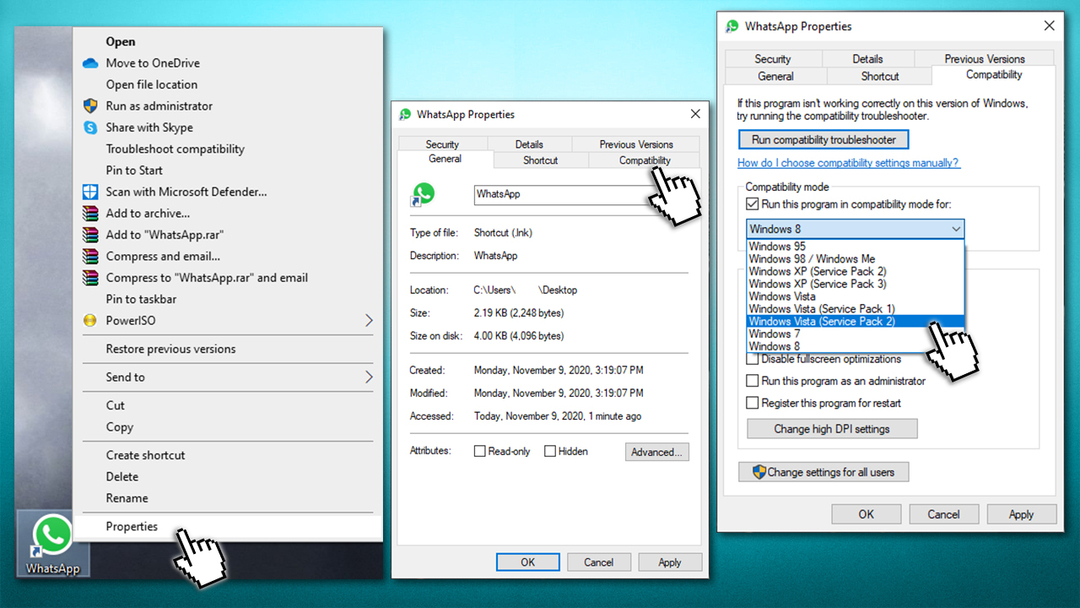
- Натисніть Застосувати і ДОБРЕ.
Виправити 3. Запустіть програму від імені адміністратора
Щоб відремонтувати пошкоджену систему, необхідно придбати ліцензійну версію Reimage Reimage.
- Клацніть правою кнопкою миші на значку WhatsApp
- Виберіть Запустити від імені адміністратора
- Якщо Контроль облікових записів користувачів з’являється, вибирає Так
- Подивіться, чи зник білий екран WhatsApp
Виправити 4. Перевстановіть програму
Щоб відремонтувати пошкоджену систему, необхідно придбати ліцензійну версію Reimage Reimage.
У деяких випадках ви можете неправильно встановити програму, отже, установка є помилкою. Тому ми пропонуємо спробувати видалити програму:
Windows
- Введіть Панель управління у пошуковій системі Windows і натисніть Введіть
- Йти до Програми > Видалити програму
- Зі списку виберіть WhatsApp
- Клацніть правою кнопкою миші та виберіть Видалити
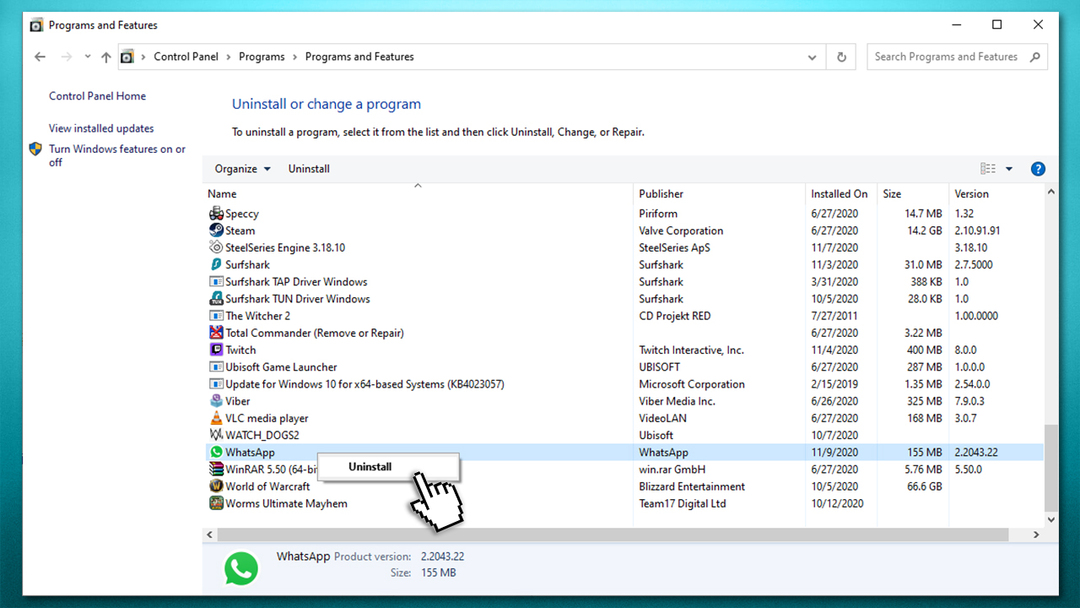
- Дотримуйтесь інструкцій на екрані
Мак
- Натисніть на Finder (можна знайти на док-станції)
- Виберіть Додатки папку
- Клацніть правою кнопкою миші WhatsApp і виберіть Перемістити в кошик або перетягніть його в кошик вашою мишею
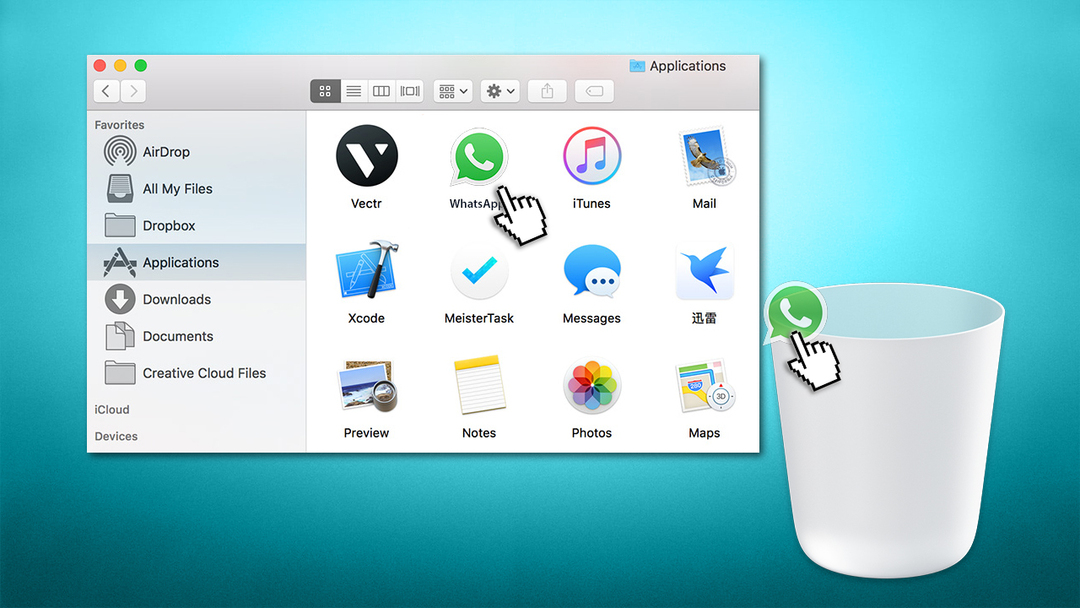
Якщо ви хочете видалити додаток з мобільного телефону, ви можете знайти всі деталі в нашому покрокове керівництво.
Після того, як ви повністю видалили WhatsApp, перейдіть на офіційний веб-сайт, завантажте та встановіть його ще раз.
Виправити 5. Спробуйте знайти старішу версію програми
Щоб відремонтувати пошкоджену систему, необхідно придбати ліцензійну версію Reimage Reimage.
Майте на увазі, що це виправлення не є повністю надійним, оскільки вам доведеться завантажувати WhatsApp із стороннього джерела. Повідомлялося, що версія 2.2043.21.0 спричиняла проблеми у користувачів, а 2.2041.7 можна було використовувати. Таким чином, знайдіть надійне стороннє джерело та завантажте WhatsApp 2.2041.7 звідти.
Виправляйте свої помилки автоматично
Команда ugetfix.com намагається зробити все можливе, щоб допомогти користувачам знайти найкращі рішення для усунення їхніх помилок. Якщо ви не хочете боротися з методами ручного ремонту, скористайтеся автоматичним програмним забезпеченням. Усі рекомендовані продукти перевірені та схвалені нашими професіоналами. Нижче наведено інструменти, які можна використовувати, щоб виправити помилку:
Пропозиція
зробіть це зараз!
Завантажити виправленняЩастя
Гарантія
зробіть це зараз!
Завантажити виправленняЩастя
Гарантія
Якщо вам не вдалося виправити помилку за допомогою Reimage, зверніться по допомогу до нашої служби підтримки. Будь ласка, повідомте нам усі деталі, які, на вашу думку, ми повинні знати про вашу проблему.
Цей запатентований процес ремонту використовує базу даних з 25 мільйонів компонентів, які можуть замінити будь-який пошкоджений або відсутній файл на комп’ютері користувача.
Щоб відремонтувати пошкоджену систему, необхідно придбати ліцензійну версію Reimage інструмент для видалення шкідливих програм.

Щоб залишатися повністю анонімним і не допускати провайдера та уряд від шпигунства на вас, ви повинні працювати Приватний доступ до Інтернету VPN. Це дозволить вам підключатися до Інтернету, будучи повністю анонімним, шифруючи всю інформацію, запобігаючи трекерам, рекламі, а також шкідливому вмісту. Найголовніше, ви зупините незаконне спостереження, яке АНБ та інші державні установи здійснюють за вашою спиною.
Під час використання комп’ютера в будь-який момент можуть статися непередбачені обставини: він може вимкнутися через відключення електроенергії, а Може виникнути синій екран смерті (BSoD) або випадкові оновлення Windows, коли ви від’їхали на кілька хвилин. В результаті ваші шкільні завдання, важливі документи та інші дані можуть бути втрачені. До одужати втрачені файли, ви можете використовувати Data Recovery Pro – він шукає копії файлів, які все ще доступні на вашому жорсткому диску, і швидко їх витягує.